
发布时间:2021-11-05 13: 31: 16
CorelDRAW是专业的平面设计软件,灵活地使用它可以绘制出各种图案和造型。今天小编就使用CorelDRAW2021(win系统)为大家介绍绘制花瓶的过程。
一、绘制花朵
运行CorelDRAW,进入软件主界面用快捷键Ctrl+N创建新文档。修改文档名称和页面尺寸,点击OK创建一个空白文档。
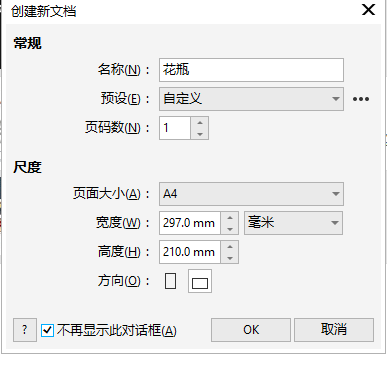
首先双击矩形工具,就可以绘制出一个和画布同样大小的矩形,给矩形填充一个背景色并取消描边,然后点击对象,再锁定背景。
下面打开多边形工具,设置边数为7,按住Ctrl+Shift由中心向外绘制一个正多边形,给它填充红色,双击轮廓笔工具,选择轮廓的颜色为白色,宽度为0.2。接下来选择这个七边形,按Shift键的同时,把鼠标放在右上角的控制点上,向多边形的内侧拖动鼠标,当出现较小的多边形时,单击右键进行复制。选择内侧的多边形,将边数设置为6,这样内侧多边形就变为六边形。旋转六边形,并给它填充一个较浅的红色。接下来重复上述操作,就可以绘制出花朵。
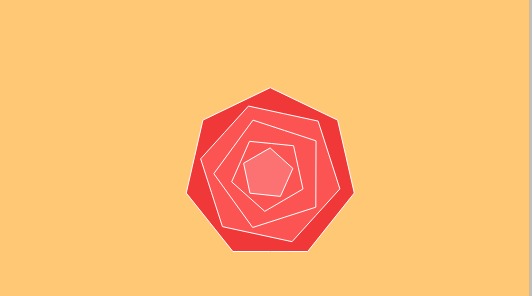
拖动复制多个花朵,调整它们的位置和大小,同时注意它们的遮挡关系。选择某朵花,按快捷键Shift+PgDn可以向下调整花朵图层,按Shift+PgUp可以向上调整图层。
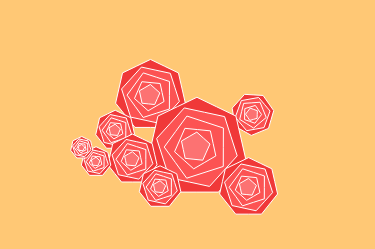
二、绘制花瓶
选择矩形工具绘制长方形,然后选择形状工具,选择左上方和右下方的锚点,点击转换为曲线,这时两侧的边上就出现了控制柄。拖动控制柄,使矩形成为一个花瓶的形状。然后选择三点椭圆工具绘制椭圆,将它作为花瓶底部,选择整个花瓶填充白色并取消描边。
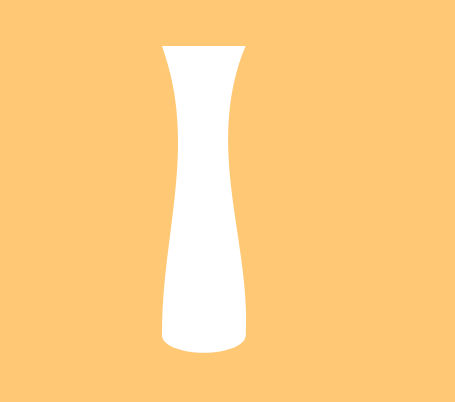
接下来选择矩形工具,绘制长方形,填充褐色并取消描边,多复制几个长方形,调整形状和位置,再将它置于花瓶和花朵图层的后面,花的枝干就绘制好了。最后复制几朵花放在花瓶周围作为画面的点缀,整个花瓶绘制完成。

至此使用CorelDRAW绘制花瓶的步骤就介绍完了,绘制过程既简单又快捷,赶紧学起来吧!
作者:TiaNa
展开阅读全文
︾